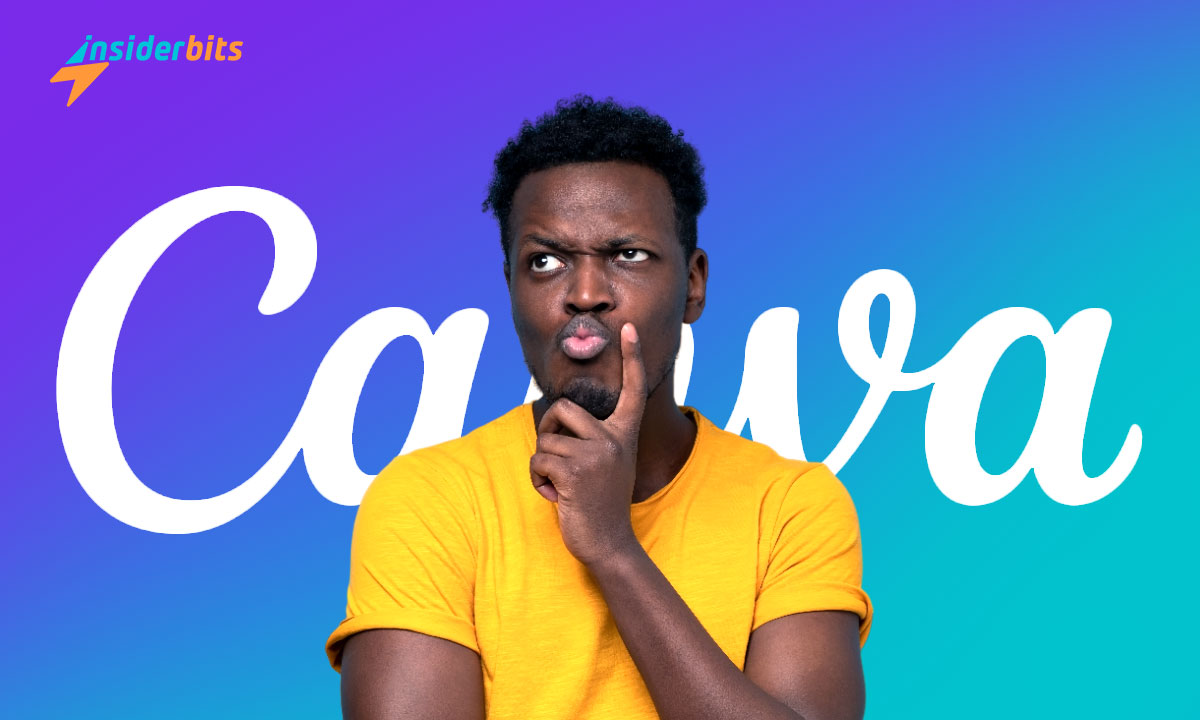Der Artikel "How to use the Canva App: a Step by Step Guide" ist eine umfassende Anleitung für Anfänger und erfahrene Designer, die mit Canva beeindruckende Designs erstellen möchten.
Ganz gleich, ob Sie auffällige Grafiken, Flyer, Beiträge für soziale Medien oder sogar Websites entwerfen möchten, diese Schritt-für-Schritt-Anleitung führt Sie von Anfang bis Ende durch den Prozess.
In diesem Artikel finden Sie schnelle Tipps, Designmaße und viele weitere nützliche Informationen. Mit Canva können Sie Ihre innere Kreativität entfesseln und im Handumdrehen professionell aussehende Designs erstellen.
Canva App-Leitfaden - Allgemeine Funktionen
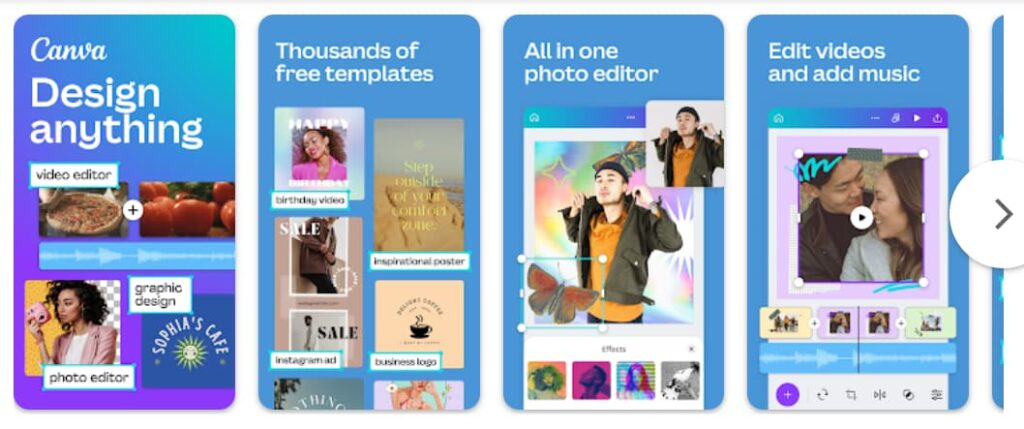
Die Canva-App ist ein praktisches Design-Tool, mit dem Nutzer schöne Montagen und Kompositionen mit einer Vielzahl von Ressourcen auf der Plattform erstellen können. Es ist eine benutzerfreundliche App, die unendlich viele Werkzeuge und vorgefertigte Vorlagen bietet, die für jedes Design verwendet werden können.
Die App bietet eine breite Palette von Funktionen, mit denen sich professionelle Designs erstellen lassen, darunter Vorlagen in der richtigen Größe für andere Online-Plattformen, budgetfreundliche Optionen und Teamarbeit.
Zu den allgemeinen Funktionen der Canva-App gehören:
Text-Editor: Mit dem Texteditor können Sie Text in Ihren Entwürfen hinzufügen, bearbeiten und formatieren. Sie können aus verschiedenen Schriftarten, Schriftgrößen und Farben wählen, um visuell ansprechende Textelemente zu erstellen.
Element-Bibliothek: Die Elementbibliothek von Canva enthält eine umfangreiche Sammlung von Bildern, Symbolen, Formen und anderen Designelementen, die Sie für Ihre Entwürfe verwenden können. Diese Elemente können einfach per Drag-and-Drop in Ihre Leinwand gezogen werden, um Ihr Design zu verbessern.
Vorlagen und vorgefertigte Designs: Canva bietet eine große Auswahl an Vorlagen und vorgefertigten Designs für verschiedene Zwecke, z. B. Grafiken für soziale Medien, Präsentationen und Marketingmaterialien. Diese Vorlagen sparen Zeit und Mühe und ermöglichen es Ihnen, sich auf andere wichtige Aufgaben zu konzentrieren.
Bild-Uploader: Mit dem Bild-Upload-Tool können Sie Ihre Bilder zu Ihren Entwürfen hinzufügen und so Ihre Kreationen mit einzigartigen Fotos oder Grafiken ganz einfach personalisieren.
Hintergrund-Entferner: Das Hintergrundentfernungs-Tool hilft Ihnen, den Hintergrund von Bildern zu entfernen, so dass Sie saubere und professionell aussehende Designs erstellen können.
Gestaltungselemente: Canva bietet eine Vielzahl von Designelementen wie Linien, Formen und Raster, mit denen Sie individuelle Layouts und Kompositionen erstellen können.
Uploads und Ordner: Mit der Funktion zum Hochladen und Ordnen können Sie Ihre Designdateien verwalten und Ihre Projekte effizienter organisieren.
Animationen und Übergänge: Mit Canva können Sie Ihren Entwürfen Animationen und Übergänge hinzufügen und so Ihre Kreationen dynamischer und ansprechender gestalten.
Magisches Design: Das Magic Design-Tool generiert automatisch ein Design auf der Grundlage Ihrer Eingaben, z. B. der Größe Ihres Social-Media-Posts oder der Art des Ereignisses, das Sie feiern.
Herunterladen der Canva-App - Schritt für Schritt
Um die Canva-App auf Android und iOS herunterzuladen, können Sie diese Schritt-für-Schritt-Anleitung befolgen:
Für Android:
- Google Play Store: Öffnen Sie den Google Play Store auf Ihrem Android-Gerät.
- Suchen Sie nach Canva: Geben Sie in der Suchleiste Canva ein und wählen Sie die App "Canva: Design, Foto & Video" aus den Suchergebnissen aus.
- Herunterladen und installieren: Tippen Sie auf die Schaltfläche Installieren, um die Canva-App herunterzuladen und auf Ihrem Android-Gerät zu installieren.
- Erstellen Sie ein Konto: Erstellen Sie nach der Installation der App ein Konto oder melden Sie sich an, um auf alle Funktionen von Canva zuzugreifen, einschließlich des Speicherns Ihrer Designs und des Zugriffs auf die Bibliothek Ihrer früheren Arbeiten.
Für iOS:
- App Store: Öffnen Sie den App Store auf Ihrem iPhone
- Suchen Sie nach Canva: Verwenden Sie die Suchfunktion im App Store, um die Canva: Design, Foto & Video App.
- Herunterladen und installieren: Tippen Sie auf die Schaltfläche "Get", um die Canva-App herunterzuladen und auf Ihrem iOS-Gerät zu installieren.
- Erstellen Sie ein Konto: Erstellen Sie nach der Installation der App ein Konto oder melden Sie sich an, um auf alle Funktionen von Canva zuzugreifen, einschließlich des Speicherns Ihrer Designs und des Zugriffs auf die Bibliothek Ihrer früheren Arbeiten.
4.8/5
So verwenden Sie die Canva-App
Um die Canva-App zu verwenden, gehen Sie folgendermaßen vor:
Einloggen: Melden Sie sich mit Ihrer E-Mail und Ihrem Passwort bei Ihrem Canva-Konto an.
Wählen Sie eine Vorlage oder beginnen Sie von vorne: Blättern Sie durch die verfügbaren Vorlagen oder beginnen Sie mit einer leeren Leinwand, um Ihr Design zu erstellen.
Elemente hinzufügen: Suchen Sie nach verschiedenen Elementen, wie Bildern, Text, Formen und Diagrammen, und fügen Sie diese zu Ihrem Entwurf hinzu.
Passen Sie Ihr Design an: Ändern Sie die Farben, Schriftarten, Größen und Positionen der Elemente in Ihrem Entwurf
Anwendung von Designthemen und Effekten: Verwenden Sie das Designthema und die Effektoptionen, um das Aussehen Ihres Designs zu verbessern.
Arbeiten Sie mit anderen zusammen: Laden Sie Teammitglieder ein, an Ihrem Entwurf mitzuarbeiten, Kommentare und Feedback auszutauschen.
Speichern und exportieren Sie Ihren Entwurf: Wenn Sie mit Ihrem Entwurf zufrieden sind, speichern und exportieren Sie ihn im gewünschten Format (z. B. PNG, JPEG oder PDF).
Teilen Sie Ihren Entwurf: Teilen Sie Ihr Design auf Plattformen sozialer Medien, versenden Sie es per E-Mail oder laden Sie es auf Ihr Gerät herunter.
Preise für die Canva-App
Canva bietet eine Reihe von Tarifen an, die den unterschiedlichen Bedürfnissen der Nutzer entsprechen. Der Canva Pro-Tarif kostet etwa $14,99 pro Monat. Der kostenlose Plan ist ebenfalls verfügbar und bietet grundlegende Funktionen für Benutzer. Canva hat positives Feedback für seine Benutzerfreundlichkeit, seine umfangreichen Funktionen und sein gutes Preis-Leistungs-Verhältnis erhalten.
Die App eignet sich für Kleinunternehmer, Online-Unternehmer und Vermarkter, die visuelle Elemente effizient gestalten möchten. Die Preise von Canva sind im Vergleich zu anderen Anbietern wettbewerbsfähig, und die App bietet auch mit dem kostenlosen Plan eine Vielzahl von Funktionen.
Das Tool ist so konzipiert, dass die Benutzer Inhalte einfach gestalten und veröffentlichen können, was es zu einer wertvollen Ressource für den privaten und geschäftlichen Gebrauch macht.
4.8/5
Die Verwendung der Canva-App: eine schrittweise Anleitung - Fazit
Zusammenfassend lässt sich sagen, dass die Canva-App ein leistungsstarkes Grafikdesign-Tool ist, das eine breite Palette von Funktionen und Werkzeugen zur Erstellung beeindruckender Designs bietet. Wenn Sie die Schritt-für-Schritt-Anleitung befolgen, können Sie ganz einfach Designs von Grund auf erstellen oder aus einer Vielzahl von Vorlagen auswählen.
Canva ist ein benutzerfreundliches Tool, das sowohl für Anfänger als auch für Profis geeignet ist. Es bietet ein gutes Preis-Leistungs-Verhältnis für alle, die professionell aussehende Designs erstellen möchten, ohne in teure Software zu investieren.
Verwandt: WeDraw - Die beste App zum Zeichnen von Anime
Hat Ihnen dieser Artikel gefallen? Fügen Sie den Insiderbits-Blog zu Ihren Favoriten hinzu und besuchen Sie uns, wann immer Sie neue und spannende Informationen über Technologie und vieles mehr erfahren möchten!